Appsアカウント(無料)を登録する際、クレジットカード情報をLinkに保存しましたが、Linkアカウントの削除方法について、説明します。
アカウント削除が必要なケース
- Apps、およびLinkを使う機会がない場合
アカウント削除方法
1. Linkにログイン
以下のURLをクリックして、Linkに登録したメールアドレスを入力してログインをクリックします。
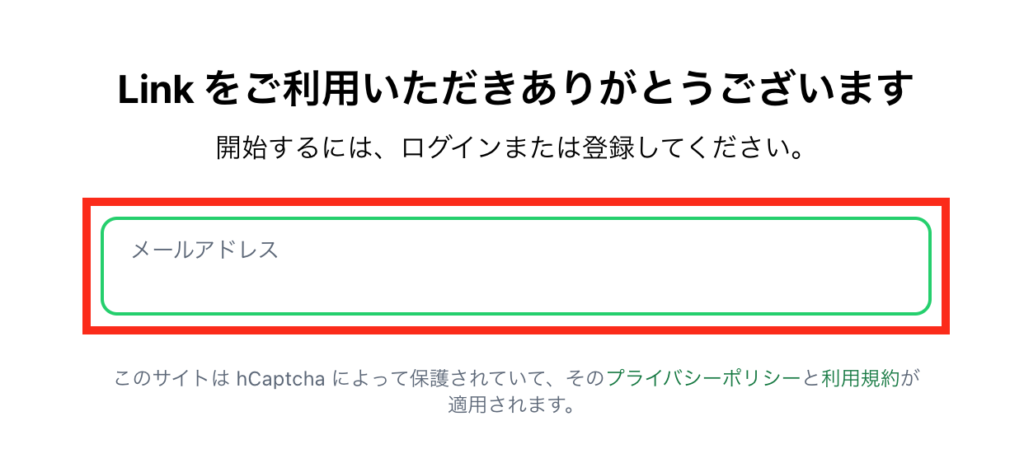
2. 登録した電話番号に6桁の認証コードが送信されるので、認証コードを入力してログインします。
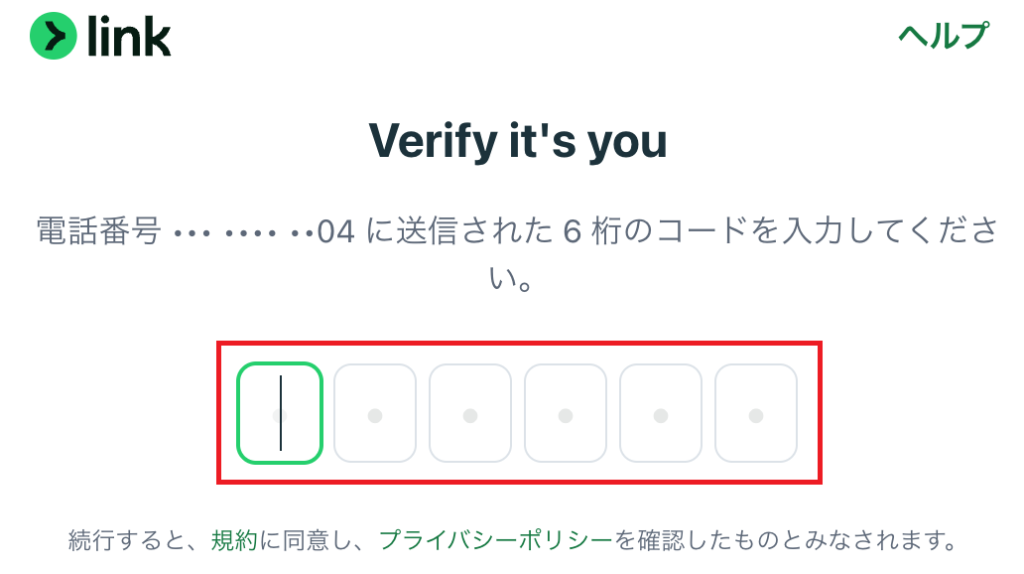
3. サイドメニューの「設定」をクリックします。
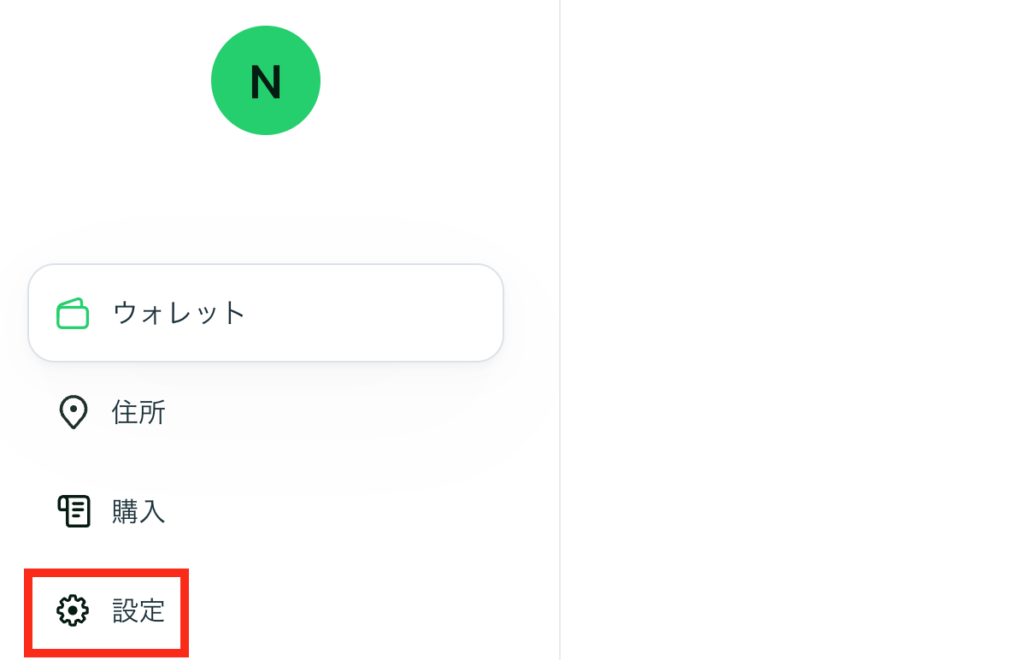
4. 「アカウントを削除する」をクリックします。
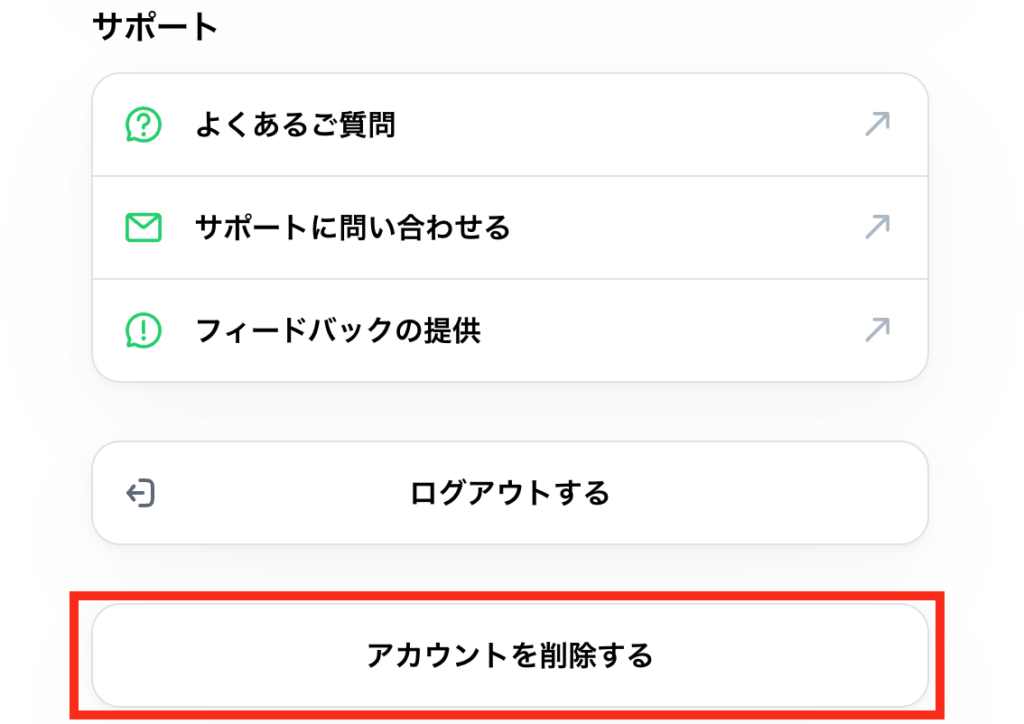
5. 「はい、アカウントを削除します」をクリックします。
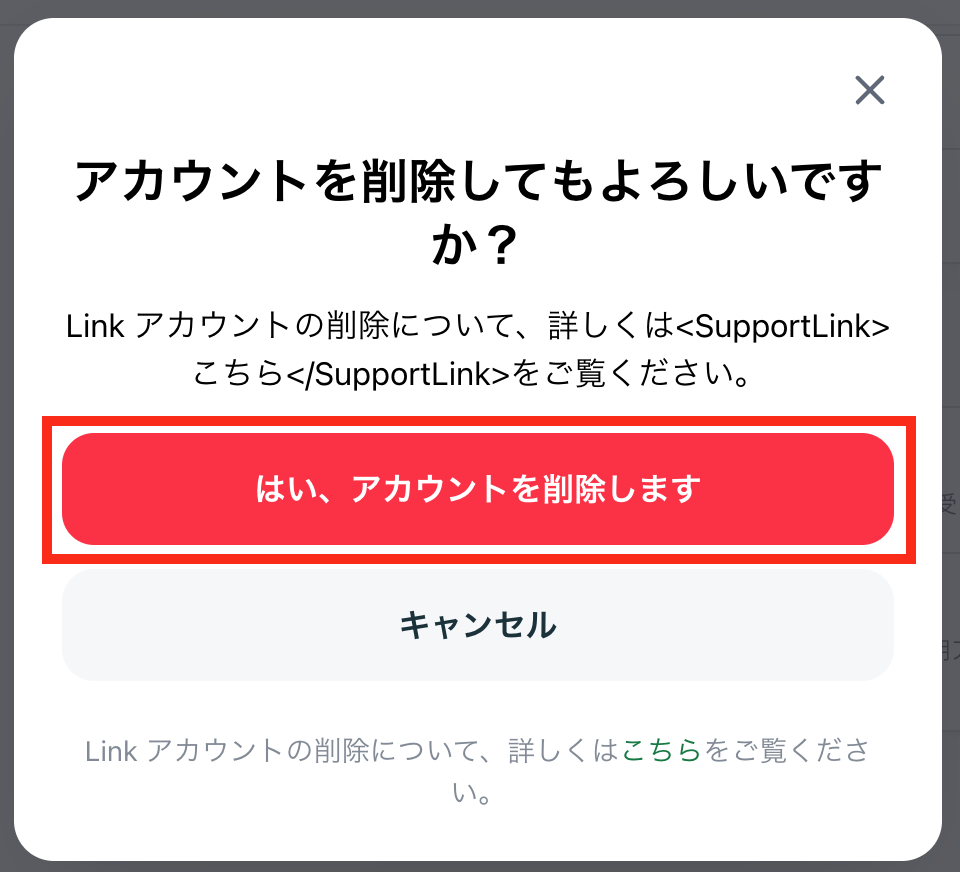
6. 登録したメールアドレスの受信箱を開きます。
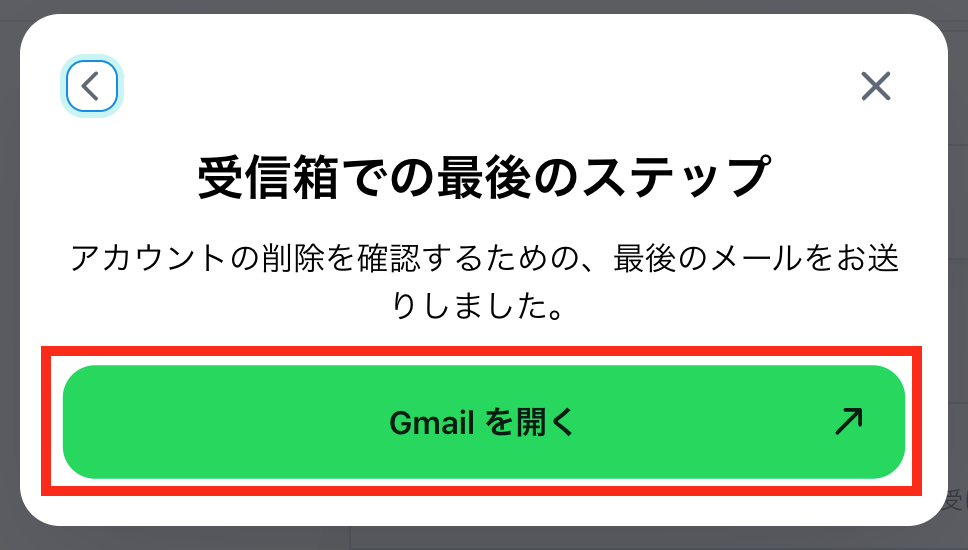
7. メール本文の「アカウントを削除する」をクリックします。
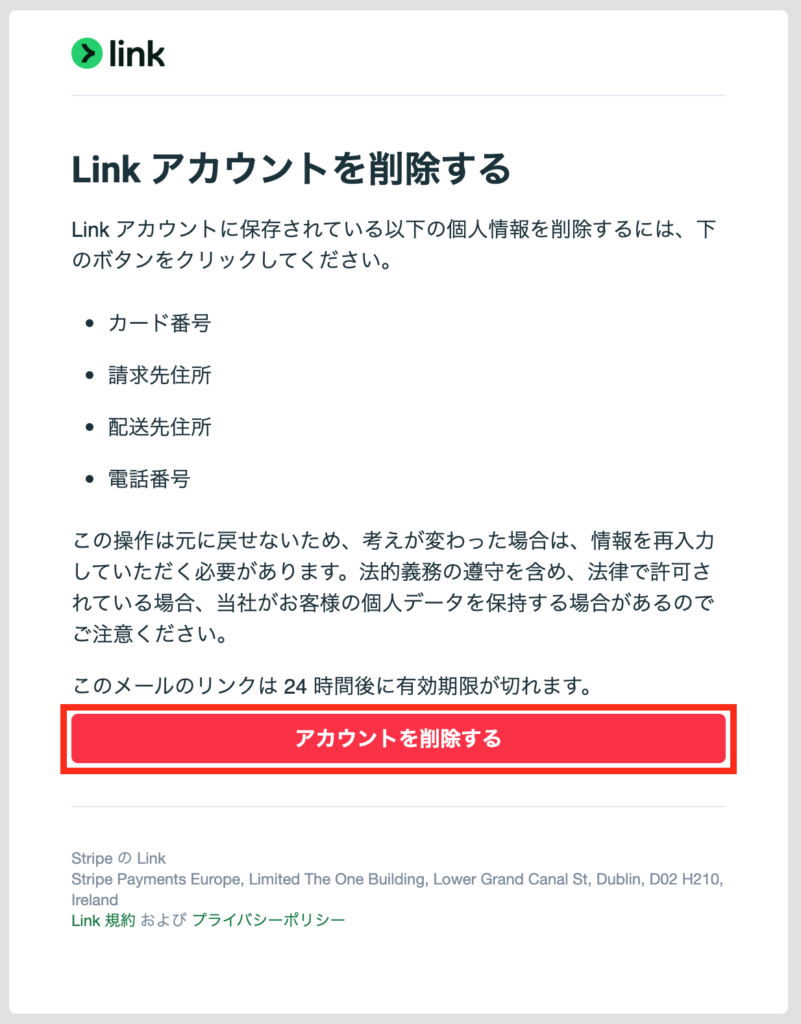
8. 以下の画面が表示されれば、Linkアカウントの削除は完了です。
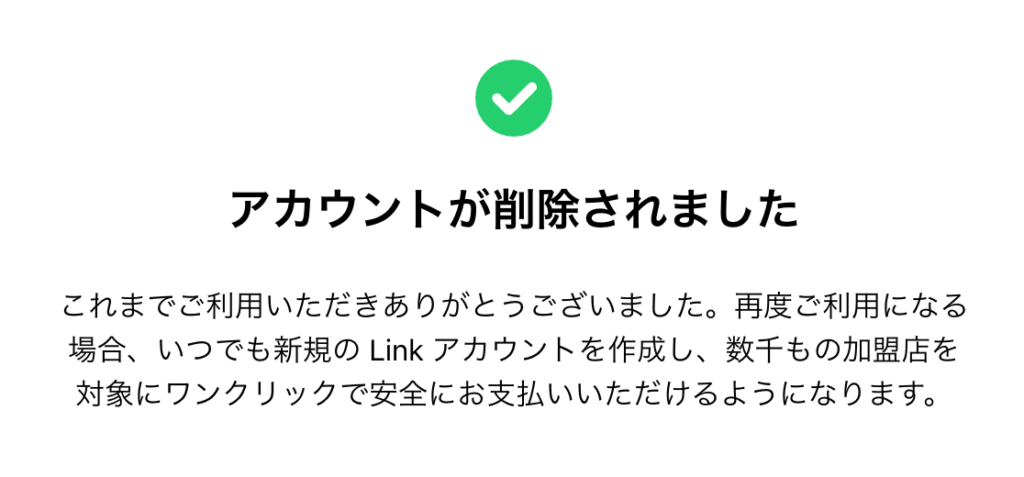
以上
決済ページ作成-マニュアル
初心者向け記事
標準機能
Apps管理画面のサイドメニューに表示されている機能です。
拡張機能
決済ページ作成(編集)画面のサブエリアで設定できる機能です。
支払い方法
価格・料金体系
自動化
| 休会自動復帰 定期払いのみ | リダイレクト |
| Discord自動化ルール おすすめ | LINEログイン設定 |
| プロライン連携(限定公開中) お問い合わせください | 決済メタデータ連携 |
自動送信メール
マーケティング・広告連携
表示
顧客入力
| 電話番号入力 | 購入個数/契約個数 1回払い・定期払いのみ |
| 備考欄追加 | お届け先住所 |
| 同意チェックボックス おすすめ | メールアドレス認証設定 |
| 会社名非表示 |
在庫管理
ページデザイン
その他
カテゴリ別
Discord
決済
料金











